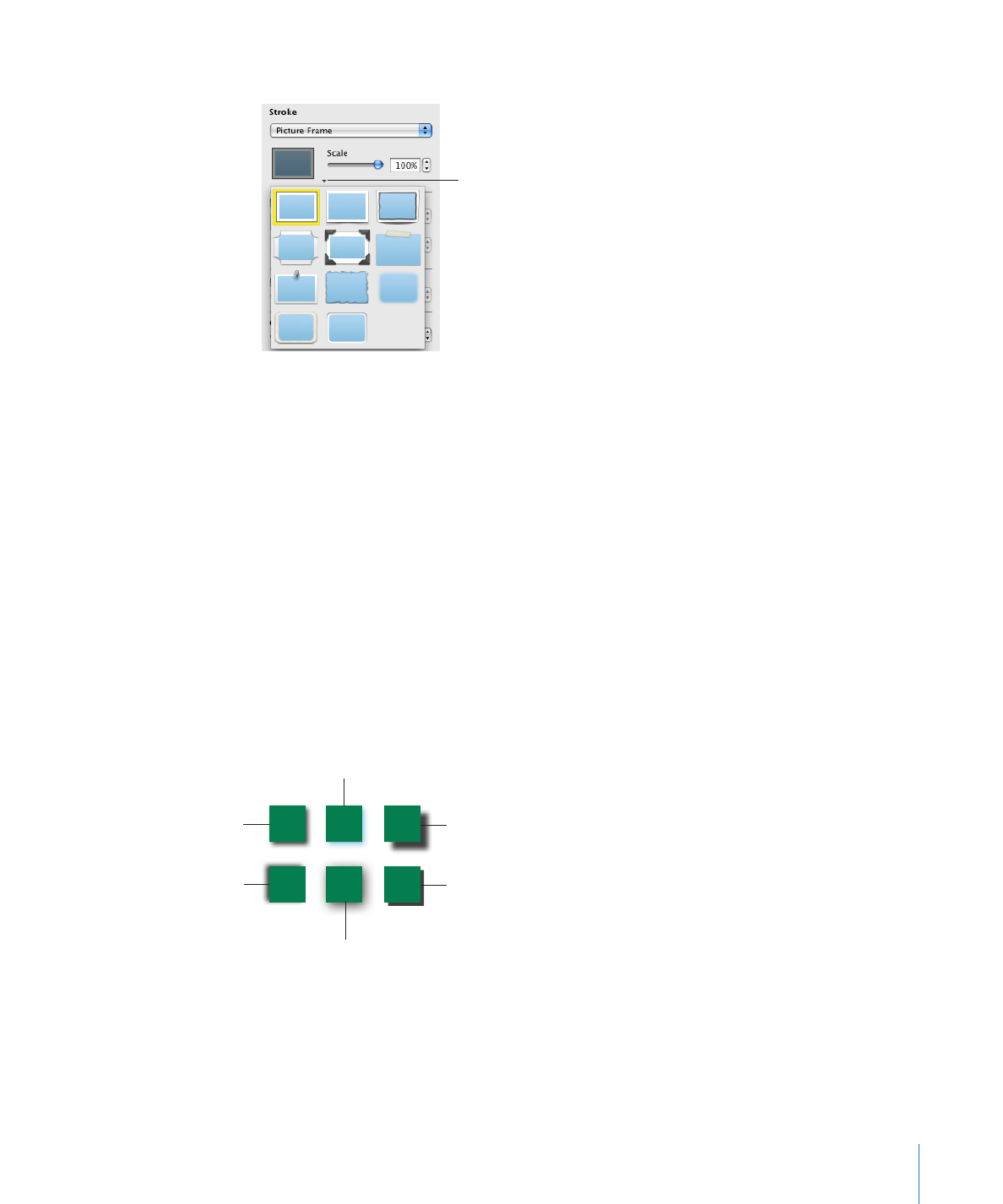
Varjojen lisääminen
Varjot luovat syvyysvaikutelman Objektin varjo näkyy kaikissa sen takana olevissa
objekteissa. Voit luoda useita erilaisia varjotehosteita tai voit poistaa varjon objektista.
Tämän objektin varjolla on
oletusominaisuudet.
Tämän objektin varjo on
asetettu eri kulmaan.
Tämän objektin varjolla
on korkea siirtymäarvo.
Tämän objektin
varjolla on alhaisin
sumennuskerroin.
Tämän objektin varjo on
erivärinen.
Tämän objektin varjolla on
korkea sumennuskerroin.
Voit nopeasti lisätä tai poistaa varjon valitsemalla objektin ja valitsemalla sitten
muokkauspalkissa Varjo tai poistamalla valinnan. Grafiikka-asetuksissa on enemmän
hallintamahdollisuuksia varjon muokkaamiseen.
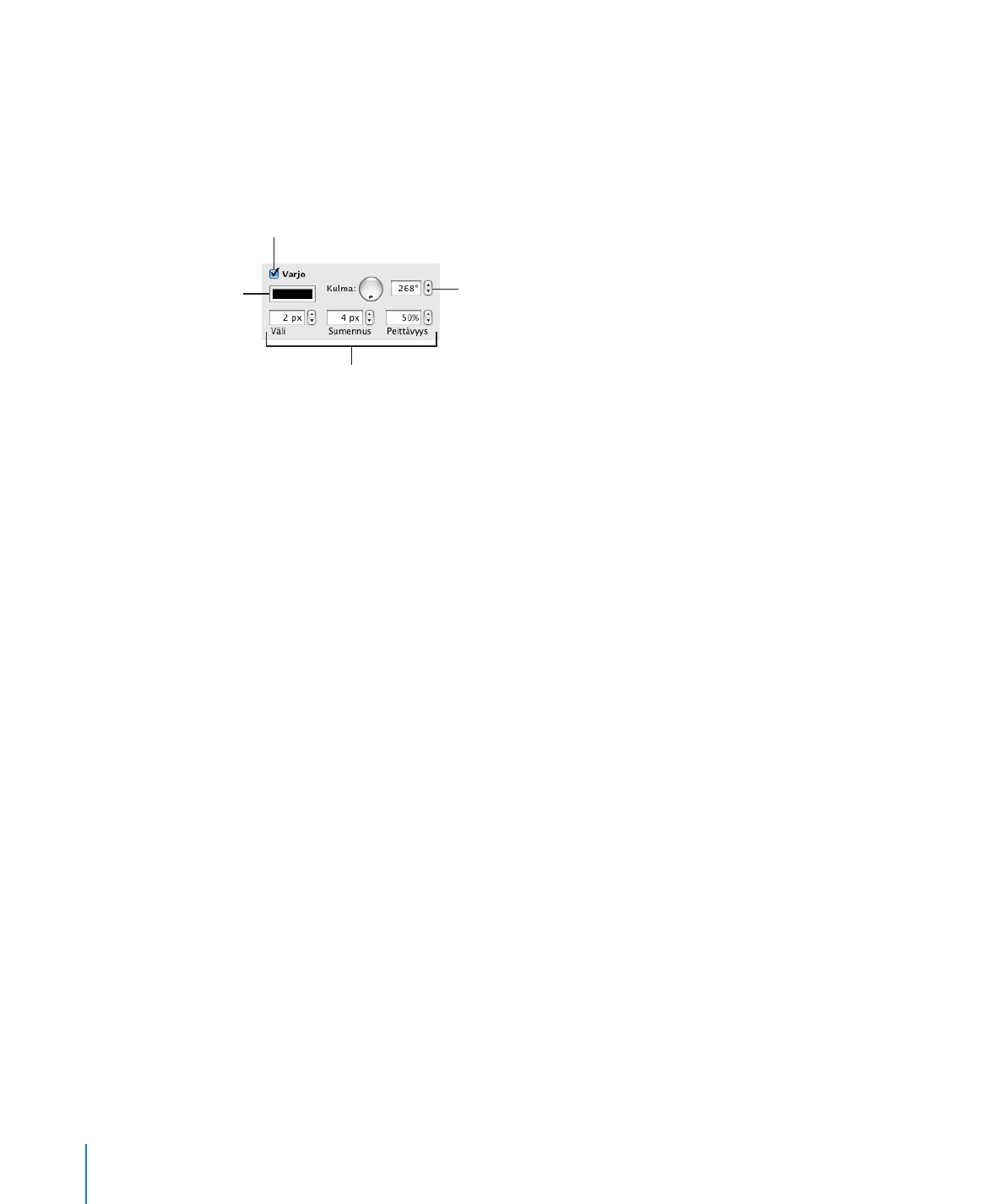
Varjon lisääminen Grafiikka-asetusten avulla:
1
Valitse objekti tai teksti.
2
Osoita työkalupalkissa Asetukset ja osoita sitten Grafiikka-asetukset-painiketta.
3
Lisää varjo objektiin valitsemalla Varjo. Poista varjo poistamalla kohdan Varjo valinta.
Muuta varjon väriä
värivalitsimessa.
Muuta varjon kulmaa
Kulma-ympyrässä.
Väli-, sumennus- ja
peittävyysarvot muuttavat
varjon ulkonäköä.
Lisää valittuun objektiin
varjo merkitsemällä
valintaneliö.
4
Aseta varjon kulma Kulma-säädinten avulla.
5
Voit asettaa varjon etäisyyden objektista Väli-säädinten avulla.
Suuri arvo saa objektin varjon näyttämään pitemmältä ja hieman objektista erillään
olevalta.
6
Voit säätää varjon reunan pehmeyttä Sumennus-säädinten avulla.
Suuri sumennusarvo saa objektin varjon näyttämään hajanaisemmalta ja pieni arvo
antaa varjolle terävämmät reunat.
7
Voit muuttaa varjon läpinäkyvyyttä asettamalla prosenttiarvon Peittävyys-kenttään.
Älä käytä Grafiikka-asetusten alaosassa olevaa Peittävyys-liukusäädintä, joka muuttaa
varsinaisen objektin (eikä objektin varjon) peittävyyttä.
8
Jos haluat muuttaa varjon väriä, osoita Varjo-värivalitsinta ja valitse haluamasi väri.
236
Luku 9
Työskenteleminen kuvioiden, grafiikoiden ja muiden objektien kanssa
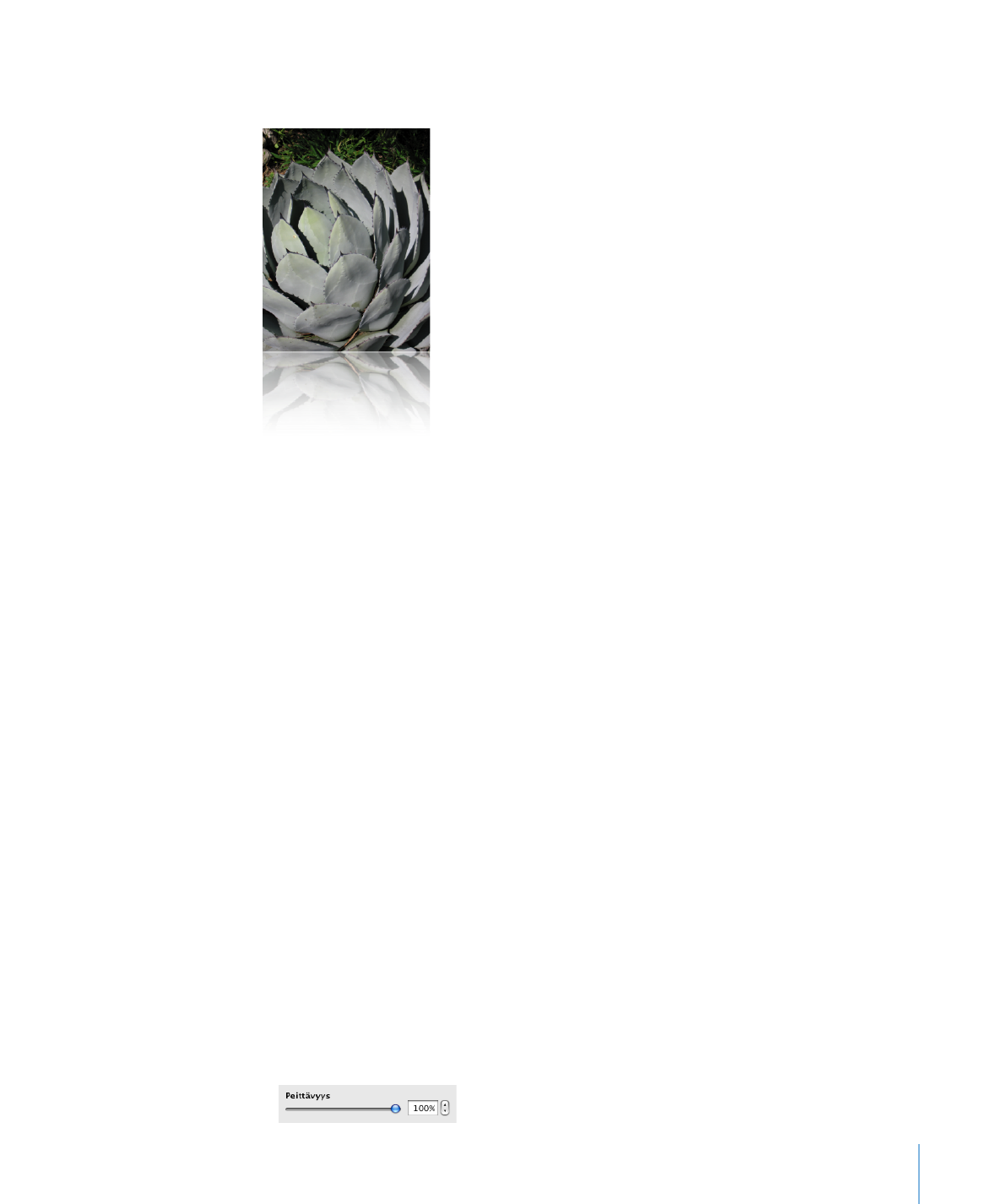
Luku 9
Työskenteleminen kuvioiden, grafiikoiden ja muiden objektien kanssa
237